So verwenden Sie den visuellen Editor in MultiLipi
Der Visual Editor von MultiLipi wurde entwickelt, um Ihnen bei der Feinabstimmung des Erscheinungsbilds und der Formulierung Ihrer übersetzten Seiten zu helfen – ohne eine einzige Zeile Code schreiben zu müssen. Es bietet Echtzeit-Bearbeitung im WYSIWYG-Stil mit Optionen zum Ändern von Schriftart, Stil, CSS und bildschirmspezifischen Layouts wie Desktop, Tablet und Mobilgerät.
Schritte zur Verwendung des visuellen Editors
1. Öffnen Sie Ihr Projekt-Dashboard
Navigieren Sie zu Ihrem MultiLipi-Dashboard und wählen Sie das Projekt aus, das Sie anpassen möchten.
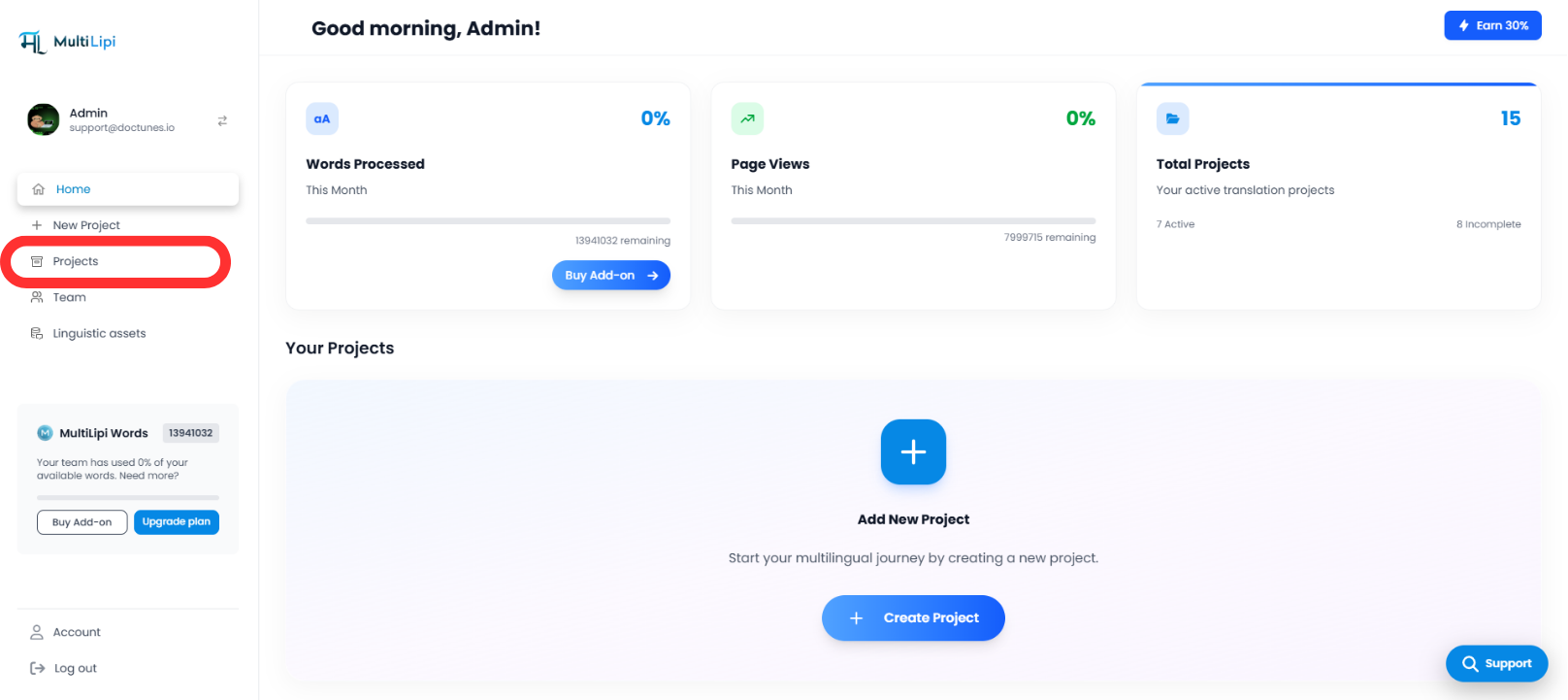
2. Gehen Sie unter "Übersetzungen" auf "URLs"
Klicken Sie auf das Symbol URLs unter dem Übersetzungen Abschnitt. Daraufhin wird eine Liste der übersetzten Pfade geöffnet, die mit Ihrer Domain verknüpft sind. 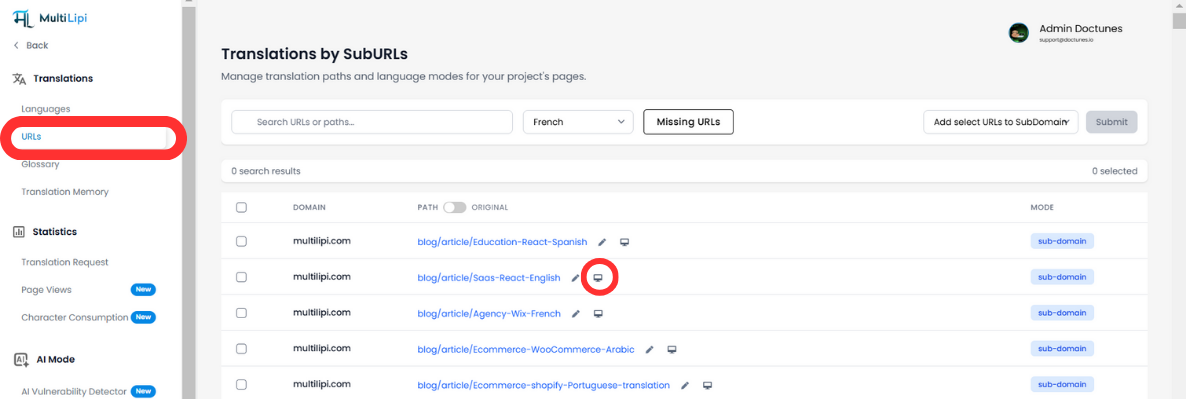
3. Klicken Sie auf das Symbol des Visuellen Editors
Klicken Sie rechts neben jeder URL-Zeile auf das Symbol Symbol für den visuellen Editor (der Pinsel in einem Quadrat), um den Echtzeit-Editor für diese Seite zu starten. 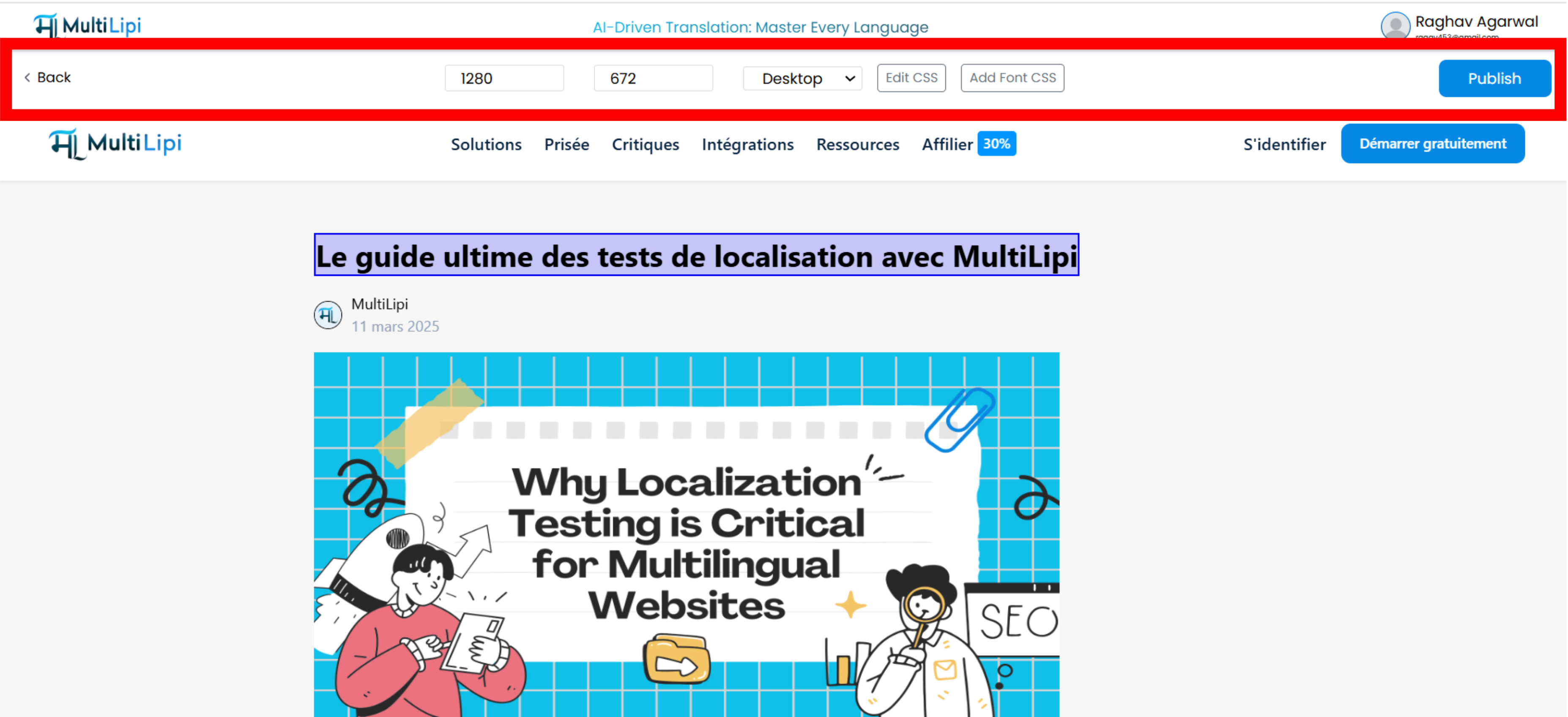
Was Sie anpassen können
Sobald der Editor geladen ist, haben Sie oben auf dem Bildschirm Zugriff auf eine Vielzahl von Anpassungswerkzeugen.
4. Wechseln Sie zwischen Geräten
Einfache Vorschau und Anpassung der Darstellung Ihrer Übersetzungen Desktop , Tablette und Mobil über das Dropdown-Menü Gerät. 
5. CSS für das Styling bearbeiten
Klicken Sie auf das Symbol "CSS bearbeiten" , um benutzerdefiniertes CSS zu schreiben, das den Stil Ihrer übersetzten Inhalte ändert, ohne Ihr ursprüngliches Layout zu ändern. 
6. Fügen Sie Google Fonts CSS hinzu
Möchten Sie eine andere Schriftart für übersetzte Inhalte? Fügen Sie Ihre Google Schriftarten Link zur Option "Schriftart CSS hinzufügen".
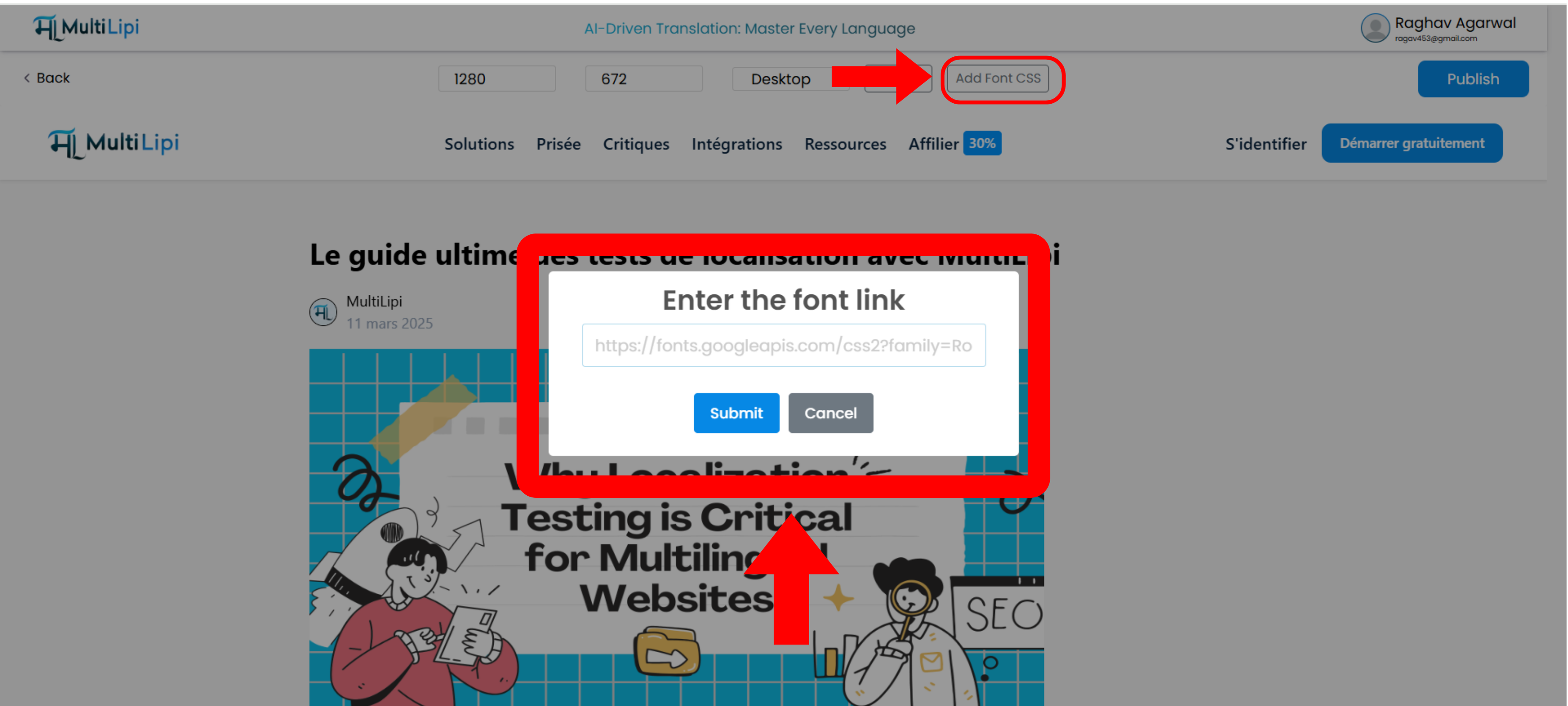
7. Veröffentlichen Sie Ihre Änderungen
Wenn Sie mit den Änderungen zufrieden sind, klicken Sie auf das Symbol Veröffentlichen oben rechts, um die live übersetzte Seite sofort zu aktualisieren.
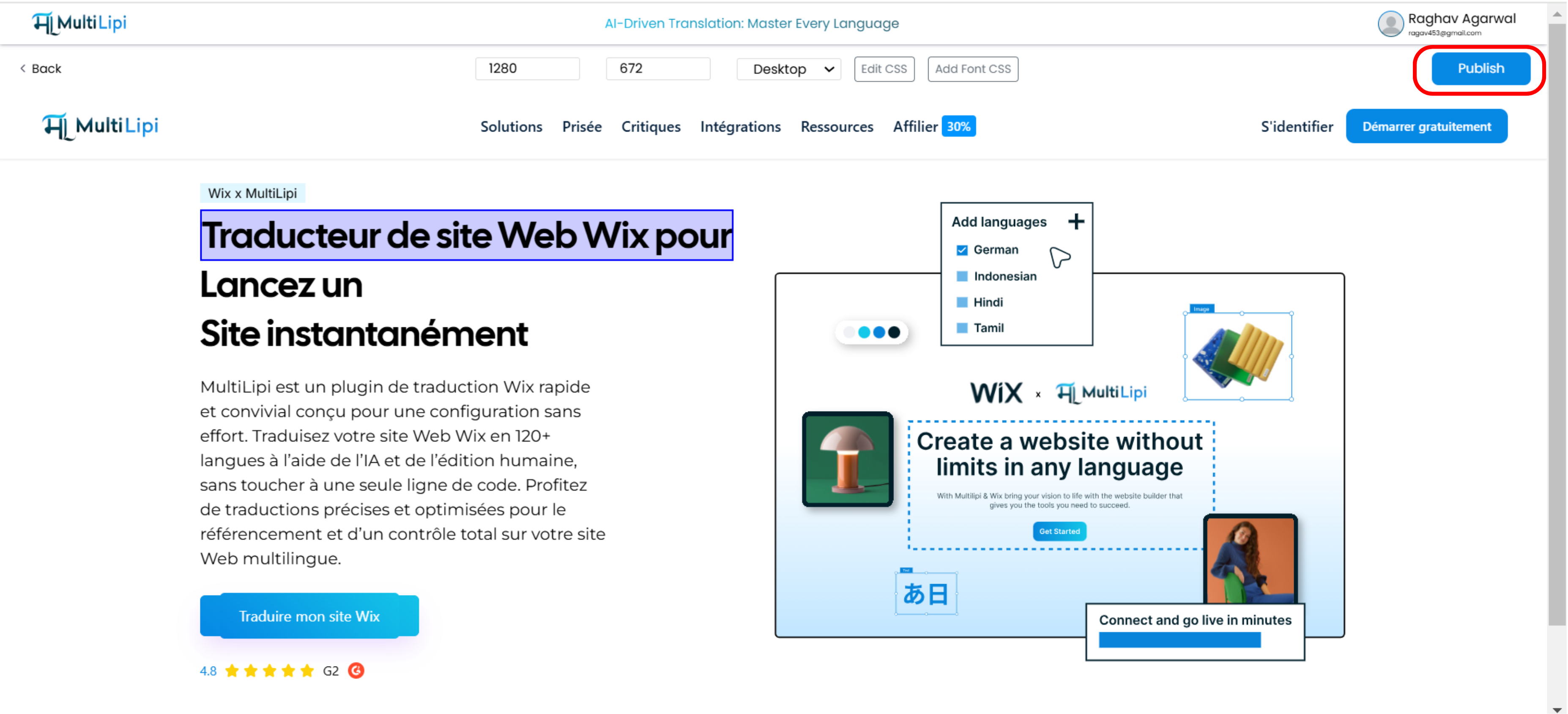
Warum den Visual Editor verwenden?
-
Keine Codierung erforderlich – Intuitive Benutzeroberfläche für nicht-technische Benutzer
- Echtzeit-Vorschau – Sehen Sie, wie Übersetzungen live angezeigt werden
- Volle Kontrolle – Passen Sie Schriftarten, Layouts und Stile nach Sprache oder Gerät an
- Nahtloses Publizieren – Wenden Sie Änderungen sofort an
Haben Sie Fragen oder Feedback zum Visual Editor? Wenden Sie sich an unser Support-Team, wir helfen Ihnen gerne weiter!

Kommentare